Matomo sebelumnya dikenal sebagai Piwik adalah aplikasi analisis web sumber terbuka dan gratis yang membantu Anda melacak pengunjung online di situs web Anda. Ini adalah alternatif untuk perangkat lunak Google Analytics yang memberi Anda kendali penuh atas analitik dan data situs web Anda sendiri tanpa menggunakan solusi pihak ketiga. Ini dirancang untuk usaha kecil dan menengah yang dapat digunakan untuk melacak Indikator Kinerja Utama seperti kunjungan, unduhan, rasio konversi sasaran, kata kunci, dan banyak lagi.
Dalam tutorial ini, kami akan menunjukkan cara menginstal perangkat lunak analisis web Matomo di Ubuntu 20.04 dengan Nginx dan Let's Encrypt SSL.
Prasyarat
- Server yang menjalankan Ubuntu 20.04.
- Nama domain valid yang ditunjukkan dengan IP server Anda.
- Sandi root dikonfigurasi untuk server.
Memulai
Pertama, disarankan untuk memperbarui paket sistem Anda dengan versi terbaru. Anda dapat memperbaruinya dengan menjalankan perintah berikut:
apt-get update -y
Setelah semua paket diperbarui, instal dependensi lain yang diperlukan dengan menjalankan perintah berikut:
apt-get install curl wget vim git unzip socat gnupg2 -y
Setelah menginstal semua paket yang diperlukan, Anda dapat melanjutkan ke langkah berikutnya.
Instal Server LEMP
Matomo berjalan di server web, ditulis dalam PHP dan menggunakan MySQL untuk databasenya. Jadi tumpukan LEMP harus diinstal di server Anda. Anda dapat menginstalnya dengan perintah berikut:
apt-get install nginx mariadb-server php7.4 php7.4-cli php7.4-fpm php7.4-common php7.4-curl php7.4-gd php7.4-xml php7.4-mbstring php7.4-mysql -y
Setelah tumpukan LEMP diinstal, Anda dapat melanjutkan ke langkah berikutnya.
Buat Basis Data Matomo
Matomo membutuhkan database untuk menyimpan data analitik. Jadi, Anda perlu membuat database dan pengguna untuk Matomo.
Pertama, login ke MariaDB dengan perintah berikut:
mysql
Setelah login, buat database dan user untuk Matomo dengan perintah berikut:
MariaDB [(none)]> CREATE DATABASE matomodb;
MariaDB [(none)]> GRANT ALL ON matomodb.* TO 'matomo' IDENTIFIED BY 'password';
Selanjutnya, flush hak istimewa dan keluar dari MariaDB dengan perintah berikut:
MariaDB [(none)]> FLUSH PRIVILEGES;
MariaDB [(none)]> EXIT;
Setelah database Anda dibuat, Anda dapat melanjutkan ke langkah berikutnya.
Unduh Matomo
Pertama, unduh Matomo versi terbaru ke direktori root web Nginx dari situs resminya dengan perintah berikut:
cd /var/www/html/
wget https://builds.matomo.org/matomo.zip
Setelah diunduh, unzip file yang diunduh dengan perintah berikut:
unzip matomo.zip
Selanjutnya, ubah kepemilikan matomo menjadi www-data:
chown -R www-data:www-data /var/www/html/matomo
Setelah selesai, Anda dapat melanjutkan ke langkah berikutnya.
Konfigurasi Nginx untuk Matomo
Selanjutnya, Anda perlu membuat file konfigurasi virtual host Nginx baru untuk melayani Matomo.
nano /etc/nginx/sites-available/matomo.conf
Tambahkan baris berikut:
server {
listen 80;
server_name matomo.linuxbuz.com;
root /var/www/html/matomo/;
index index.php;
location ~ ^/(index|matomo|piwik|js/index).php {
include snippets/fastcgi-php.conf;
fastcgi_param HTTP_PROXY "";
fastcgi_pass unix:/var/run/php/php7.4-fpm.sock;
}
location = /plugins/HeatmapSessionRecording/configs.php {
include snippets/fastcgi-php.conf;
fastcgi_param HTTP_PROXY "";
fastcgi_pass unix:/var/run/php/php7.4-fpm.sock;
}
location ~* ^.+\.php$ {
deny all;
return 403;
}
location / {
try_files $uri $uri/ =404;
}
location ~ /(config|tmp|core|lang) {
deny all;
return 403;
}
location ~ \.(gif|ico|jpg|png|svg|js|css|htm|html|mp3|mp4|wav|ogg|avi|ttf|eot|woff|woff2|json)$ {
allow all;
}
location ~ /(libs|vendor|plugins|misc/user) {
deny all;
return 403;
}
}
Simpan dan tutup file tersebut kemudian aktifkan virtual host dengan perintah berikut:
ln -s /etc/nginx/sites-available/matomo.conf /etc/nginx/sites-enabled/
Selanjutnya, periksa Nginx apakah ada kesalahan konfigurasi dengan perintah berikut:
nginx -t
Anda akan melihat output berikut:
nginx: the configuration file /etc/nginx/nginx.conf syntax is ok nginx: configuration file /etc/nginx/nginx.conf test is successful
Terakhir, restart layanan Nginx untuk menerapkan perubahan:
systemctl restart nginx
Pada titik ini, Nginx dikonfigurasi untuk melayani Matomo. Sekarang Anda dapat melanjutkan ke langkah berikutnya.
Amankan Matomo dengan Let's Encrypt SSL
Itu selalu merupakan ide yang baik untuk mengamankan situs web Anda dengan Let's Encrypt SSL. Pertama, instal klien Certbot Let's Encrypt di server Anda dengan perintah berikut:
apt-get install python3-certbot-nginx -y
Setelah terinstal, amankan situs web Anda dengan Let's Encrypt SSL dengan menjalankan perintah berikut:
certbot --nginx -d matomo.linuxbuz.com
Anda akan diminta untuk memberikan alamat email yang valid dan menerima persyaratan layanan seperti yang ditunjukkan di bawah ini:
Saving debug log to /var/log/letsencrypt/letsencrypt.log Plugins selected: Authenticator nginx, Installer nginx Enter email address (used for urgent renewal and security notices) (Enter 'c' to cancel): [email protected] - - - - - - - - - - - - - - - - - - - - - - - - - - - - - - - - - - - - - - - - Please read the Terms of Service at https://letsencrypt.org/documents/LE-SA-v1.2-November-15-2017.pdf. You must agree in order to register with the ACME server at https://acme-v02.api.letsencrypt.org/directory - - - - - - - - - - - - - - - - - - - - - - - - - - - - - - - - - - - - - - - - (A)gree/(C)ancel: A - - - - - - - - - - - - - - - - - - - - - - - - - - - - - - - - - - - - - - - - Would you be willing to share your email address with the Electronic Frontier Foundation, a founding partner of the Let's Encrypt project and the non-profit organization that develops Certbot? We'd like to send you email about our work encrypting the web, EFF news, campaigns, and ways to support digital freedom. - - - - - - - - - - - - - - - - - - - - - - - - - - - - - - - - - - - - - - - - (Y)es/(N)o: Y Obtaining a new certificate Performing the following challenges: http-01 challenge for matomo.linuxbuz.com Waiting for verification... Cleaning up challenges Deploying Certificate to VirtualHost /etc/nginx/sites-enabled/matomo.conf
Selanjutnya, pilih apakah akan mengarahkan lalu lintas HTTP ke HTTPS seperti yang ditunjukkan di bawah ini:
- - - - - - - - - - - - - - - - - - - - - - - - - - - - - - - - - - - - - - - - 1: No redirect - Make no further changes to the webserver configuration. 2: Redirect - Make all requests redirect to secure HTTPS access. Choose this for new sites, or if you're confident your site works on HTTPS. You can undo this change by editing your web server's configuration. - - - - - - - - - - - - - - - - - - - - - - - - - - - - - - - - - - - - - - - - Select the appropriate number [1-2] then [enter] (press 'c' to cancel): 2
Ketik 2 dan tekan Enter untuk menyelesaikan instalasi. Anda akan melihat output berikut:
Redirecting all traffic on port 80 to ssl in /etc/nginx/sites-enabled/matomo.conf - - - - - - - - - - - - - - - - - - - - - - - - - - - - - - - - - - - - - - - - Congratulations! You have successfully enabled https://matomo.linuxbuz.com You should test your configuration at: https://www.ssllabs.com/ssltest/analyze.html?d=matomo.linuxbuz.com - - - - - - - - - - - - - - - - - - - - - - - - - - - - - - - - - - - - - - - - IMPORTANT NOTES: - Congratulations! Your certificate and chain have been saved at: /etc/letsencrypt/live/matomo.linuxbuz.com/fullchain.pem Your key file has been saved at: /etc/letsencrypt/live/matomo.linuxbuz.com/privkey.pem Your cert will expire on 2020-10-30. To obtain a new or tweaked version of this certificate in the future, simply run certbot again with the "certonly" option. To non-interactively renew *all* of your certificates, run "certbot renew" - Your account credentials have been saved in your Certbot configuration directory at /etc/letsencrypt. You should make a secure backup of this folder now. This configuration directory will also contain certificates and private keys obtained by Certbot so making regular backups of this folder is ideal. - If you like Certbot, please consider supporting our work by: Donating to ISRG / Let's Encrypt: https://letsencrypt.org/donate Donating to EFF: https://eff.org/donate-le - We were unable to subscribe you the EFF mailing list because your e-mail address appears to be invalid. You can try again later by visiting https://act.eff.org.
Sekarang, situs Matomo Anda diamankan dengan Let's Encrypt SSL.
Akses Matomo Analytics
Sekarang, buka browser web Anda dan ketik URL https://matomo.linuxbuz.com. Anda akan diarahkan ke layar selamat datang Matomo:
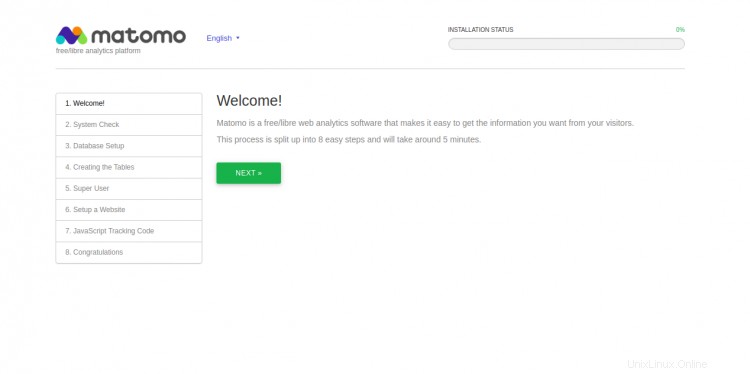
Klik BERIKUTNYA tombol. Anda akan melihat layar pemeriksaan prasyarat Matomo:
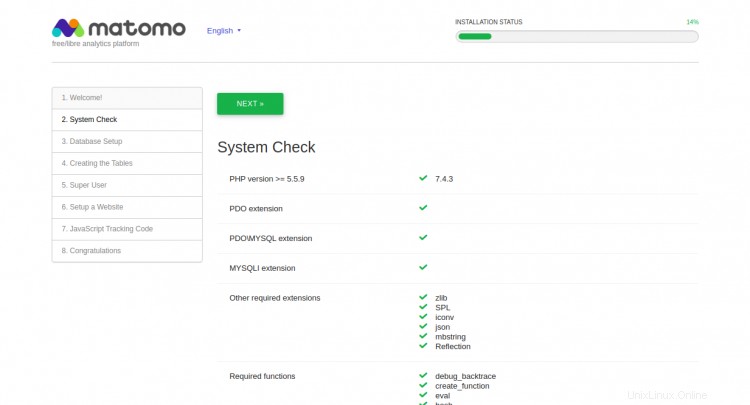
Klik BERIKUTNYA tombol. Anda akan melihat layar konfigurasi database matomo:
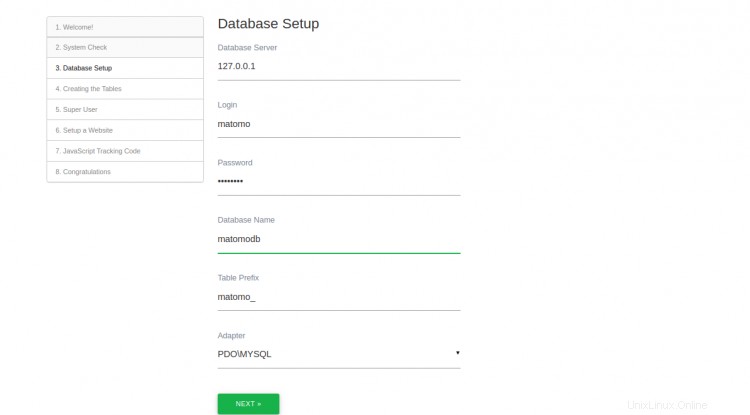
Berikan detail basis data Anda dan klik BERIKUTNYA tombol. Anda akan melihat layar berikut:
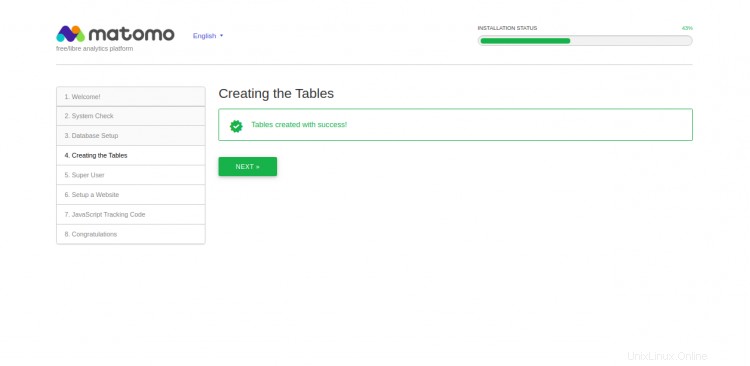
Klik BERIKUTNYA tombol. Anda akan melihat layar pengaturan pengguna admin:
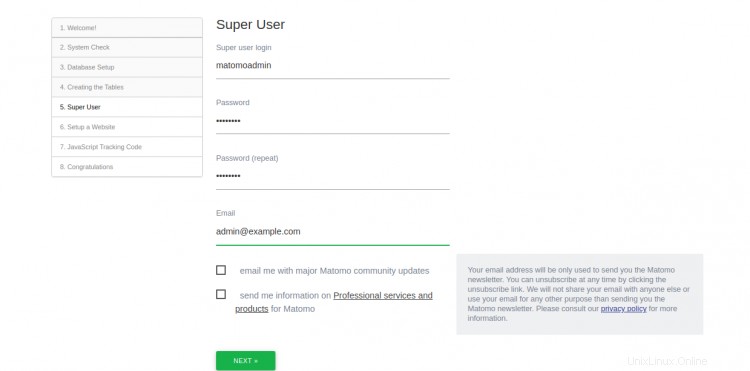
Berikan nama pengguna, sandi, email admin Anda, dan klik BERIKUTNYA tombol. Anda akan melihat layar penyiapan situs web:
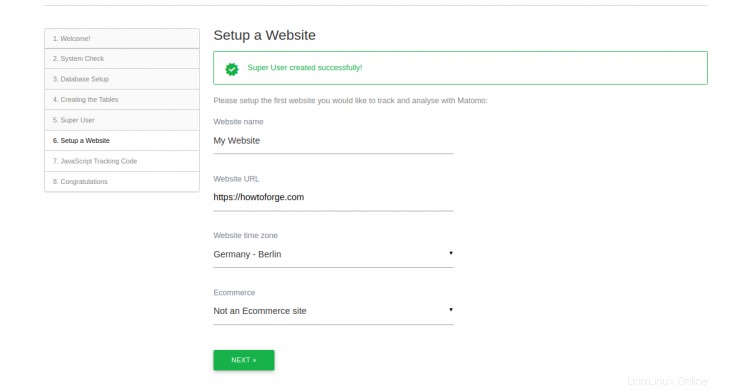
Berikan detail situs web Anda dan klik BERIKUTNYA tombol. Anda akan melihat layar berikut:
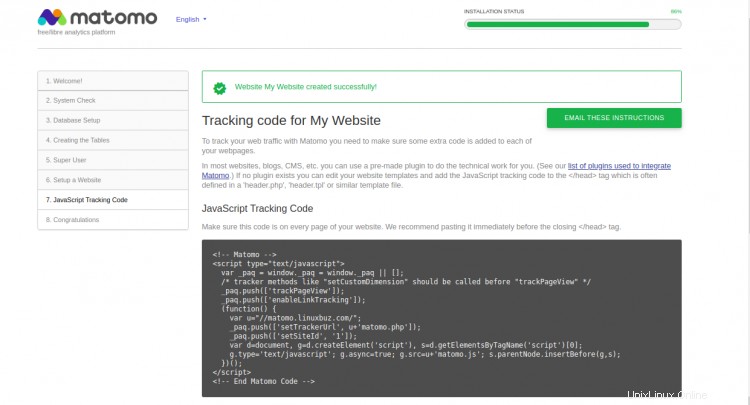
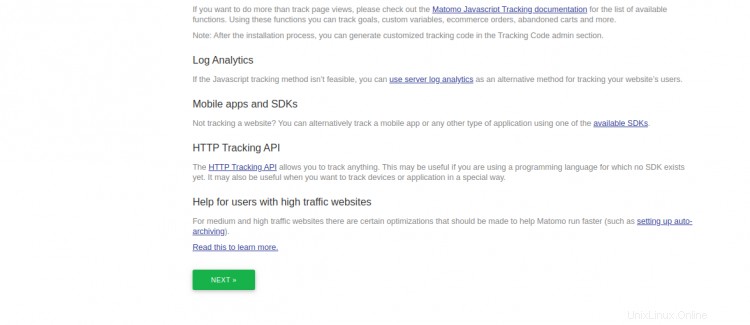
Klik BERIKUTNYA tombol. Setelah instalasi selesai, Anda akan melihat layar berikut:
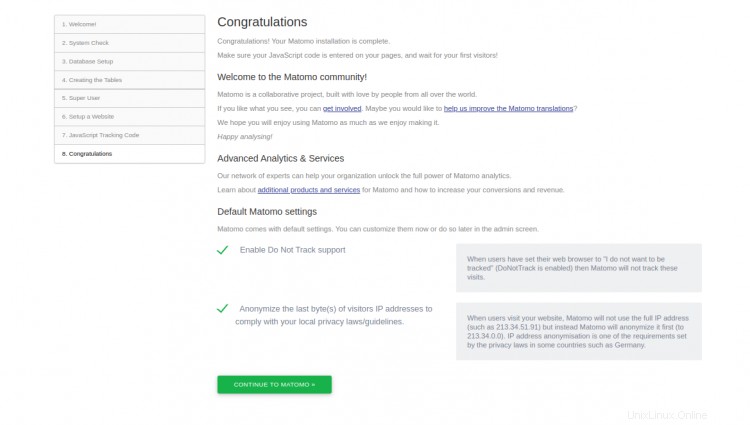
Klik tombol LANJUTKAN KE MATOMO . Anda akan diarahkan ke layar login Matomo:
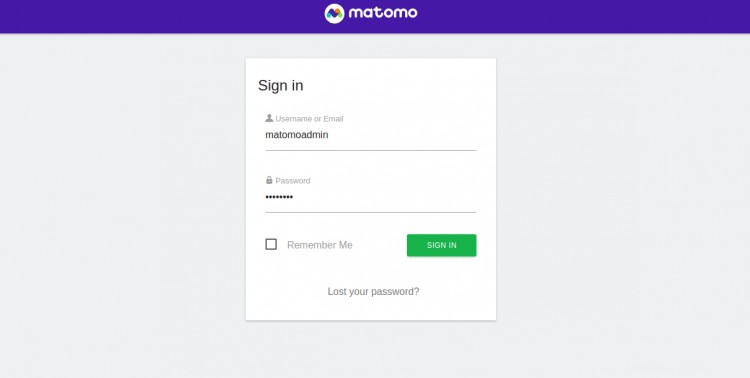
Berikan nama pengguna, kata sandi admin Anda, dan klik tombol MASUK tombol. Anda akan melihat dasbor Matomo di layar berikut:
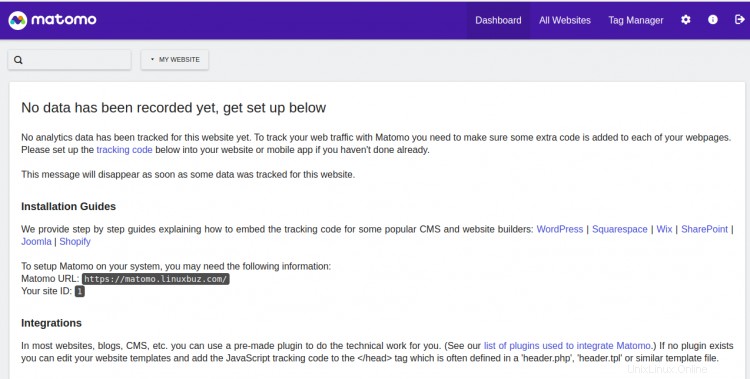
Kesimpulan
Selamat! Anda telah berhasil menginstal dan mengonfigurasi analitik Matomo dengan Nginx dan Let's Encrypt di Ubuntu 20.04. Anda sekarang dapat mengintegrasikan situs web Anda dengan Matomo dan mulai melacak situs web Anda. Jangan ragu untuk bertanya kepada saya jika Anda memiliki pertanyaan.